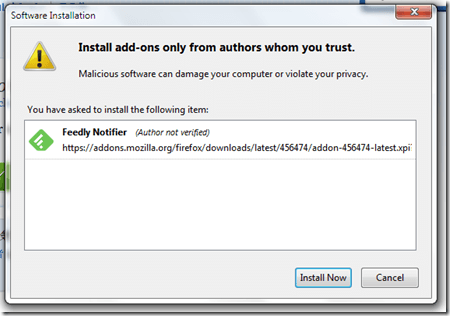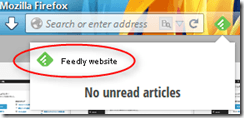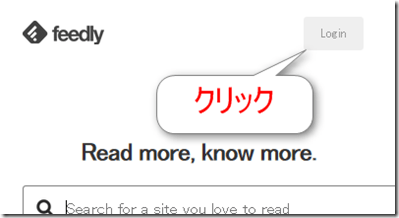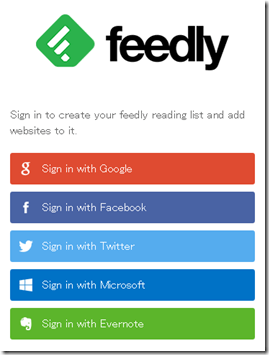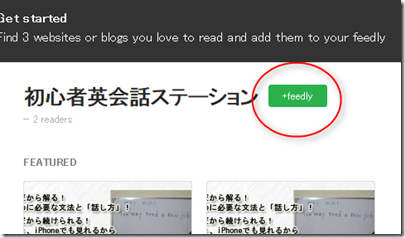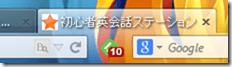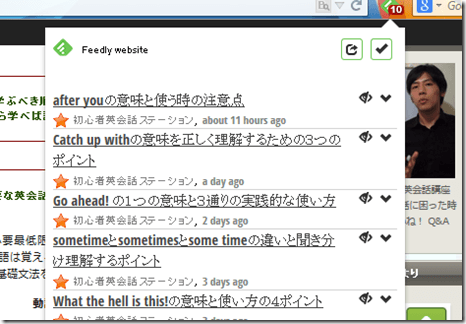ここでは、FirefoxでFeedlyを使って更新情報を受取る方法を解説します。
1.Feedly notifier アドオンをダウンロードする
https://addons.mozilla.org/ja/firefox/addon/feedly-notifier/
↑
クリックしてダウンロードページへ移動 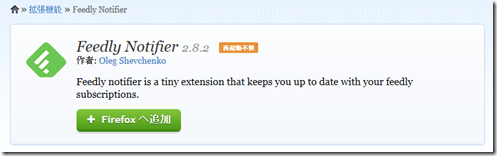
「+Firefoxへ追加」ボタンを押す。
すると、下記のような画面が出ますので、[Install Now]ボタンを押します。
すると、下図のようにメニューバー内に緑の菱型マークが表れます。
今度はその◆マークをクリックして、下図のFeedly websiteをクリックします。
Feedlyサイトに飛んだら、右端にあるLoginボタンを押します。
すると、下記のような画面に飛びます。
あなたの持っているどれかでログインしてください。例えばあなたが:
・Gmailを使ってる、Google+を使ってるなら、Googleをクリック。
・Facebookを持ってるなら、Facebookをクリック。
・Twitterを持ってるなら、Twitterをクリック。
・HotmailかOutlookメールなどをお使いなら、Microsoftをクリック。
・Evernoteをお使いなら、Evernoteをクリック。
これらのアカウントでFeedlyを使う事が出来ます。
*どれもお持ちでない方は1つどれかのアカウントを作る必要があります。
ログインしたら、下記のリンクをクリックしてください
こういう画面に飛びますので、[+feedly]をクリックします。 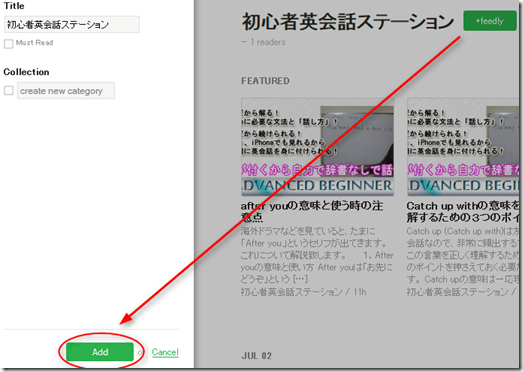
+feedlyボタンを押すと、横から白い画面が表れますので、「Add」を押すと完了です。
もう画面を閉じてしまって構いません。
新しい記事の更新があると、メニューバー内の◆マークに読んでない新記事の数が表示されます。
◆マークをクリックすると、読んでない最新記事リストが出るので、興味があるものをチェックしてみてくださいね。✓(ティックマーク)をクリックするとリストから消せます。
とても便利ですので、ぜひ使ってみてくださいね。